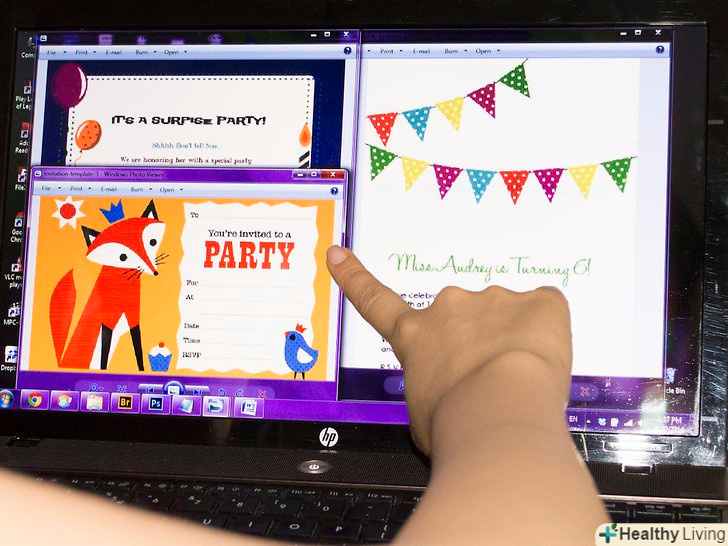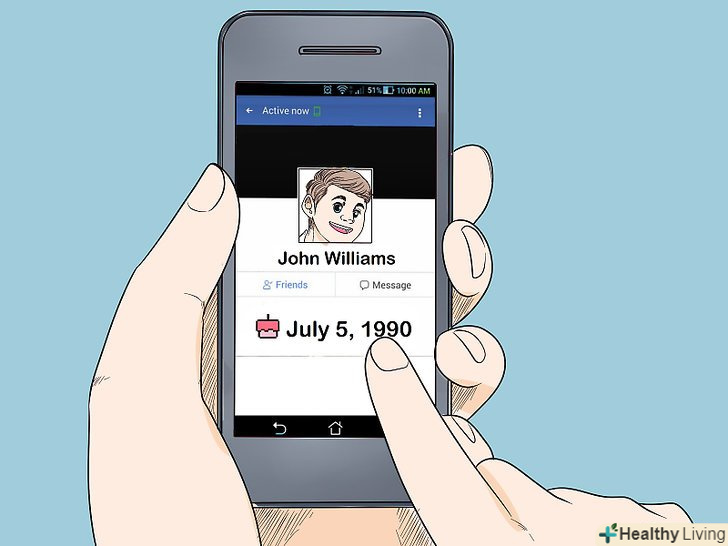Плануєте чийсь майбутній День народження? Старий банер" з Днем Народження " Просто зіпсувався або став непридатним? Ви дізнаєтеся, як зробити новий за допомогою цієї статті.
Кроки
Метод1З 2:
Використання " Microsoft Publisher»
Метод1З 2:
- Відкрийте програму і перейдіть на «More Banners». ви знайдете це, перейшовши через Кнопку банерів і натиснувши «More Templates».
- Звідти ви можете натиснути на «Birthday» в розділі «Events».
- Вибираєте серед шаблонів банер до Дня народження, який ви хочете використовувати.
- У місці для вітального тексту введіть слова, які ви хочете використовувати. Ви можете зробити своє власне привітання З Днем народження.
- Просто натисніть на кнопку для тексту з Днем Народження і відредагуйте. Якщо ви хочете змінити шрифт, колір і розмір шрифту виділіть текст, який ви ввели. Також можна змінити фон.
- Для цього перейдіть на «page Design». коли все буде готово, збережіть вашу роботу і ваш банер до Дня народження готовий до друку.
Метод2З 2:
Використання " Adobe Photoshop»
Метод2З 2:
- Відкрийте програму «Adobe Photoshop».
- В меню "File" виберіть "New «і введіть» Birthday Banner" банера в поле для імені.
- Виберіть розміри вашого банера до Дня народження. потім натисніть кнопку ОК.
- На "Type tool", вибираємо шрифт, колір, розмір шрифту, який ви будете використовувати. ви можете вибирати з широкого спектру кольорів за допомогою палітри кольорів.
- Відредагуйте текст для банера до Дня народження, клацнувши на «Birthday Banner text».
- Додайте своє власне привітання З Днем народження. помістіть текст В банер.
- Під "Tools" натисніть на відро з фарбою. це допоможе вам змінити колір фону банера. Ви можете вибрати одну з тем, вибравши візерунок на передньому плані. Збережіть дизайн.
- Відкрийте програму "Paint". знайдіть властивості та тип розміру банера до Дня Народження.
- Введіть Ваше повідомлення в текстове поле.
- Перейдіть до "Colors» і "Brushes" на фарби і кисті, щоб додати кольори і ефекти для вашого банера.
- Збережіть файл банера.